วิธีปิดการใช้งาน Windows Feedback prompts ใน Windows 10
คุณได้รับข้อความแจ้งคำติชม ของ Windows ใน (Windows Feedback)Windows 10 บ่อยเพียง ใด หากคุณไม่ทราบว่าพรอมต์ของWindows Feedbackคืออะไร คุณควรรู้ว่าบางครั้งMicrosoftขอให้คุณกรอกแบบฟอร์มคำติชม(feedback form)เมื่อใช้Windows 10เพื่อรับข้อมูลของคุณเกี่ยวกับบางสิ่ง เพื่อให้สามารถปรับปรุงผลิตภัณฑ์และบริการของตนได้ พวกเขาให้คุณ หากคุณคิดว่าคำขอเหล่านี้น่ารำคาญและต้องการกำจัดทิ้ง ให้อ่านบทความนี้และค้นหาวิธีหยุดWindows 10จากการขอคำติชมจากคุณ:
วิธีปิดการใช้งานWindows Feedback prompts ในWindows 10
Windows Feedback promptเป็นข้อความที่ถามคำถามเช่น "คุณมีแนวโน้มที่จะแนะนำWindows 10ให้เพื่อนหรือเพื่อนร่วมงาน(friend or colleague)มากน้อยเพียงใด" คำถามที่คุณได้รับขึ้นอยู่กับระยะเวลาที่คุณใช้Windows 10และความคิดเห็นที่Microsoftต้องการรวบรวมในขณะนั้น ผู้ใช้บางคนจะพบว่าข้อความแจ้งเหล่านี้น่ารำคาญ

หากคุณต้องการลบ ข้อความแจ้ง Windows FeedbackในWindows 10ให้เปิดแอปการตั้งค่า(Settings app)ก่อน วิธีที่รวดเร็วในการดำเนินการคือคลิกหรือแตะที่ ปุ่ม การตั้งค่า(Settings)จากบริเวณด้านล่างซ้ายของเมนูเริ่ม(Start Menu)
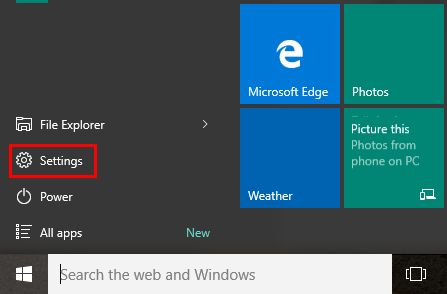
ในแผงการตั้งค่า คลิกหรือแตะที่ (Settings)ส่วนความเป็นส่วนตัว(Privacy section.)

ในเมนูด้านซ้าย(left menu)ให้เลื่อนลงมาจนกว่าคุณจะเห็นส่วนที่เรียกว่า คำติชมและ การวินิจฉัย(Feedback & diagnostics)
คลิก(Click)หรือกดเลือกที่ส่วนนี้เพื่อเปิด

บนแผงด้านขวา ไปที่ส่วนความถี่ของคำติชม เปิดรายการแบบเลื่อนลง (Feedback frequency)"Windows ควรถามความคิดเห็นของฉัน"("Windows should ask for my feedback")แล้วเลือกไม่(Never)เลย

และนั่นคือทั้งหมด! ข้อความตอบกลับของ Windows(Windows Feedback)จะไม่รบกวนคุณอีกต่อไป
บทสรุป
แม้ว่าคำติชมจากผู้ใช้จะมีความสำคัญมากสำหรับMicrosoftและเป้าหมายของบริษัทคือการรวบรวมคำติชมให้มากที่สุดเท่าที่จะเป็นไปได้ Windows 10 ช่วยให้คุณสามารถปิดใช้งานได้ เพื่อให้คุณสามารถใช้คอมพิวเตอร์หรืออุปกรณ์(computer or device) ของคุณ ได้โดยไม่ถูกรบกวน ปกติคุณให้คำติชมกับMicrosoftหรือไม่ต้องการให้ คุณพบว่าข้อเสนอแนะเหล่านี้น่ารำคาญหรือไม่? ใช้แบบฟอร์มความคิดเห็นด้านล่างเพื่อแสดงความคิดเห็นของคุณ 🙂
Related posts
วิธีตั้งค่ามุมมอง/แท็บเริ่มต้นสำหรับ Windows 10 Task Manager
5 วิธีในการกำหนดค่าวิธีการทำงานของ Windows 10 Search
ใช้ ClearType Text Tuner ใน Windows 10 เพื่อเพิ่มความสามารถในการอ่านข้อความ
Windows 10 Night light: ทำอะไรและใช้งานอย่างไร -
Desktop.ini - ไฟล์นี้คืออะไร? เหตุใดจึงมีสองรายการบนเดสก์ท็อปของฉัน
ถังรีไซเคิลใน Windows 10 และ Windows 11 อยู่ที่ไหน
วิธีการเริ่มต้น Windows 10 ใน Safe Mode (9 วิธี)
3 วิธีในการซ่อนแถบงานใน Windows 10
วิธีการติดตั้ง Windows 10 จาก DVD, ISO, หรือ USB
วิธีการเปลี่ยนภาษาใน Windows 10: ทั้งหมดที่คุณต้องรู้
3 วิธีฟรีในการดาวน์โหลด Windows 10 บน 32 บิตหรือ 64 บิต
วิธีการกำหนดค่า System Restore ใน Windows 10
วิธีการสร้างตัวแปรของผู้ใช้และ system environment ตัวแปรใน Windows 10
วิธีลบหรือซ่อนริบบอนจาก File Explorer ใน Windows 10
วิธีการลงชื่อเข้าใช้ Windows 10 ด้วย PIN วิธีการเปลี่ยนการเข้าสู่ระบบ PIN
13 วิธีในการใช้ "เรียกใช้ในฐานะผู้ดูแลระบบ" ใน Windows 10 -
วิธีใช้ตัวแสดงข้อมูลการวินิจฉัยเพื่อเรียนรู้สิ่งที่ไม่ทำงานใน Windows 10
10 วิธีในการจัดระเบียบและเปลี่ยน Windows 10 Start Menu
วิธีการตรวจสอบ Windows 10 รุ่น OS build ฉบับหรือประเภท
วิธีใช้คลิปบอร์ดใน Windows 10: วางรายการเก่า ปักหมุดรายการ ลบรายการ ฯลฯ
